在 Microsoft Excel 中,合并与取消合并单元格是整理电子表格,使其结构清晰、易于理解的关键技巧。最常见的应用场景是创建跨越多列的标题,以标识内容,但无论出于何种目的,在 Excel 中操作都非常简单快捷。
需要注意的是,Excel 并不像 Microsoft Word 中的表格那样允许直接拆分单元格。你只能取消合并先前合并的单元格。
合并单元格
合并单元格的功能是将两个或多个相邻的单元格结合成一个更大的单元格。要进行合并操作,首先需要选中你想合并的那些单元格。

接着,在 Excel 的“开始”选项卡中,找到并点击“合并后居中”按钮。
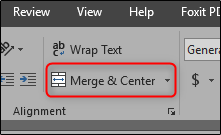
顾名思义,这个操作会将选中的单元格合并为一个。 默认情况下,合并后单元格中的文本会自动居中对齐。

如你所见,A1、B1 和 C1 这三个单元格已经合并成了一个单元格。 除了直接合并居中,Excel 还提供了其他合并选项。要查看这些选项,请点击“合并后居中”按钮旁边的下拉箭头,这时会弹出一个下拉菜单。

这些选项相对简单易懂。“跨越合并”这个选项只会合并选定行中的单元格,而不会合并列中的单元格。
那么,如果合并的单元格中已经存在内容会发生什么呢? 这是需要特别注意的地方。当合并含有数据的单元格时,Excel 只会保留左上角单元格中的值,而丢弃其他所有单元格的值。这意味着,除了左上角单元格中的数据外,其余数据都会被删除。不过,在进行合并操作之前,Microsoft 会弹出警告消息,提醒你数据即将丢失,所以请务必在继续之前确认你了解这个情况。
取消合并单元格
取消合并单元格的操作是将先前合并的单元格拆分回独立的单元格。操作方法非常简单,只需要选中之前合并的单元格,然后再次点击“合并后居中”按钮即可取消合并。 同样的,你也可以点击“合并后居中”旁边的箭头,在下拉菜单中选择“取消合并单元格”。

如果取消合并含有数据的单元格,所有的数据都会被放置在左上角的单元格中,而其他单元格则会变成空白。